Nogle gange, når du bruger Microsoft Teams-præsentation, vises en meddelelse, der endda kan indeholde en personlig besked. Dette kan være irriterende, hvis du deler din skærm med dine kolleger eller klienter.
Som standard understøtter Microsoft Teams Forstyr ikke (DND) -funktionen, der giver brugerne mulighed for at blokere for, at meddelelser vises på deres skrivebord og forhindre enhver distraktion. Denne funktion har imidlertid sine mangler.
I denne artikel viser vi dig, hvordan du kan bruge funktionen Forstyr ikke i Microsoft Teams, og hvorfor skal Microsoft Teams understøtte den automatiske DND-funktion leveret af Skye og anden software.
Hvordan aktiverer jeg ikke forstyrr for Microsoft Teams?
1. Aktiver forstyr ikke i Microsoft Teams
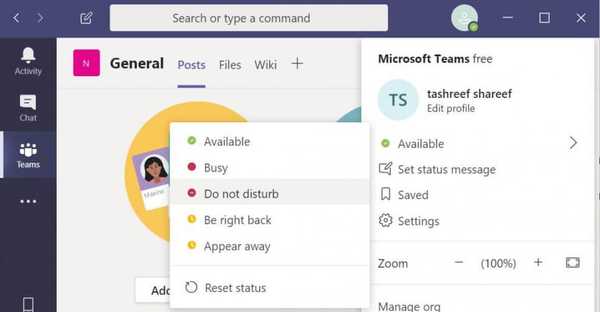
- Start Microsoft Teams.
- Klik på brugeren profil ikon.
- Gå til brugernavnet Ledig.
- Vælg Forstyr ikke fra indstillingen.
- Dette deaktiverer, at alle meddelelser vises på dine Microsoft Teams eller skrivebordsskærm.
Administrer prioriteret adgang
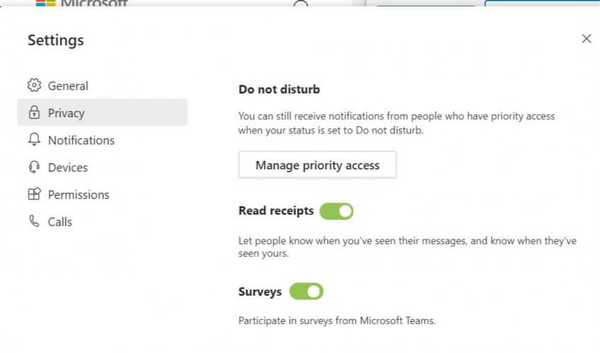
- Hvis du vil modtage nogle underretninger, selv når funktionen forstyr ikke er aktiveret, kan du føje brugeren til prioritetsadgangsindstillinger.
- Start Microsoft Teams.
- Klik på brugerprofil ikon og vælg Indstillinger.
- I Indstillinger åbner vinduet Privatliv fanen.
- Klik på Administrer prioritetsadgang knap.
- Under Tilføj Folk sektion, søg efter kontaktnavnet ved hjælp af e-mail-adresseens telefonnummer.
- Du kan tilføje så mange brugere, du vil have prioritetsadgang.
- Dette giver Microsoft Teams mulighed for at vise underretninger fra de valgte personer på skærmen, selv når de er i DND-tilstand.
Funktionen kræver imidlertid, at brugerne indstiller Microsoft Teams-status til Forstyr ikke manuelt, hver gang brugerne vil arbejde med præsentationer.
Hvis din Microsoft Teams-status sidder fast på Out of Office, skal du følge trinene i denne praktiske vejledning for at rette det let.
2. Brug Focus assist
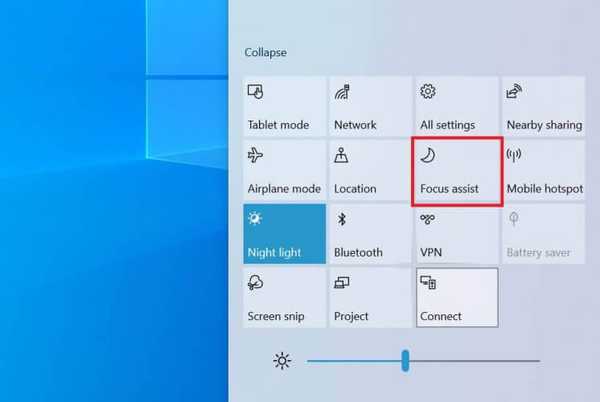
- Klik på Handlingscenter ikon på proceslinjen.
- Hvis den er skjult, skal du klikke på Udvide.
- Klik på Fokusassistent mulighed for at aktivere det.
- Når indstillingen Fokusassistent er aktiveret, stopper Windows eventuelle meddelelser på din skærm. Du kan få adgang til alle de blokerede underretninger fra handlingscentret.
Svarende til indstillingen Forstyr ikke i Microsoft Teams kræver Focus Assist-indstillingen også, at du aktiverer og deaktiverer indstillingen manuelt.
Hvorfor skal Microsoft Teams understøtte den automatiske DND-funktion?
Mens nogle mennesker foretrækker muligvis manuel aktivering og deaktivering af DND-funktionen i Microsoft Teams, vil nogle måske kun aktivere DND-funktionen under Teams-præsentation.
Dette giver mening, fordi brugeren kan gå glip af vigtige meddelelser, hvis de glemmer at nulstille DND-status til tilgængelig i Microsoft Teams.
Dette problem kan løses, hvis Microsoft tilbyder Teams-brugere en mulighed for automatisk at aktivere DND under Teams-præsentation. Status ændres til tilgængelig, når præsentationen er lukket.
Microsoft arbejder angiveligt på funktionen til Teams; der er dog ingen ETA, hvornår den vil blive gjort tilgængelig. Når det er sagt, kan du hjælpe med at fremskynde implementeringen ved at opstemme denne brugerværdi i brugerfeedbackforumet.
Forstyr ikke er en praktisk funktion i Microsoft Teams. At have evnen til automatisk at aktivere og deaktivere DND baseret på handlingerne kan dog gøre Teams mere brugervenlige.
Hvis du har andre spørgsmål eller forslag, tøv ikke med at bruge kommentarfeltet nedenfor.
FAQ: Lær mere om Microsoft Teams
- Hvordan deler du en holdpræsentation i Microsoft Teams?
Her er trinene, du skal følge, hvis du vil dele en holdpræsentation under et opkald eller et møde:
- Naviger til Opkaldsindstillinger> gå til Del skrivebordet
- Vælg hvilke dele af din skærm, du vil dele (hvilke programmer eller windows)
- Klik på det vindue eller program, du vil dele for at bekræfte dit valg
- Kan du dele flere skærme på Microsoft Teams?
Microsoft Teams giver brugerne mulighed for at bruge flere skærmkonfigurationer under konferencevideoopkald. Deltagerne kan dog kun se indholdet på den aktive skærm.
Redaktørens bemærkning: Dette indlæg blev oprindeligt offentliggjort i januar 2020 og er siden blevet opdateret for friskhed og nøjagtighed.
- Microsoft Teams
- Microsoft Teams fejlkoder
- produktivitetssoftware
 Friendoffriends
Friendoffriends



![Microsoft udruller Windows 8.1 Enterprise Preview [Download]](https://friend-of-friends.com/storage/img/images/microsoft-rolls-out-windows-81-enterprise-preview-[download].jpg)